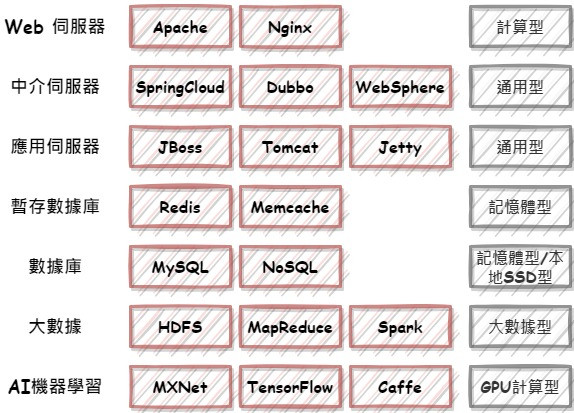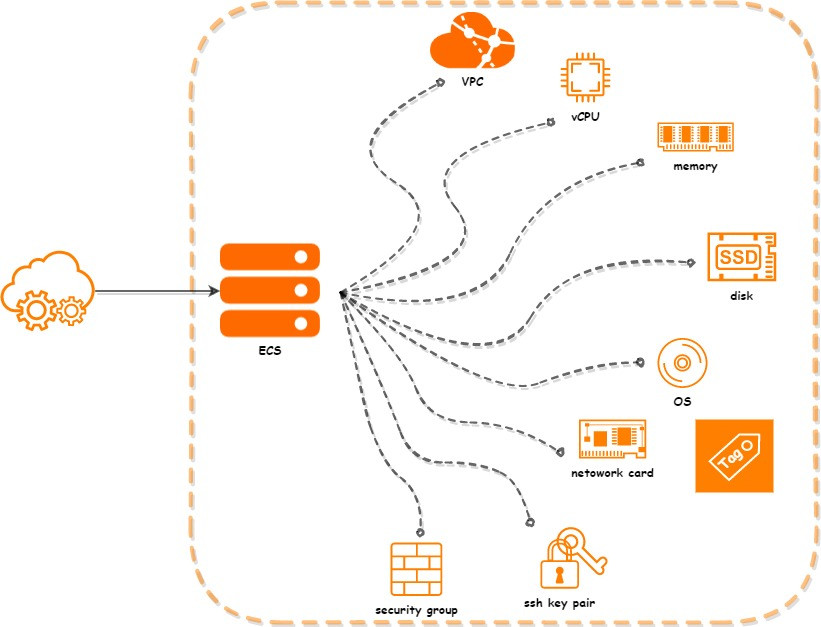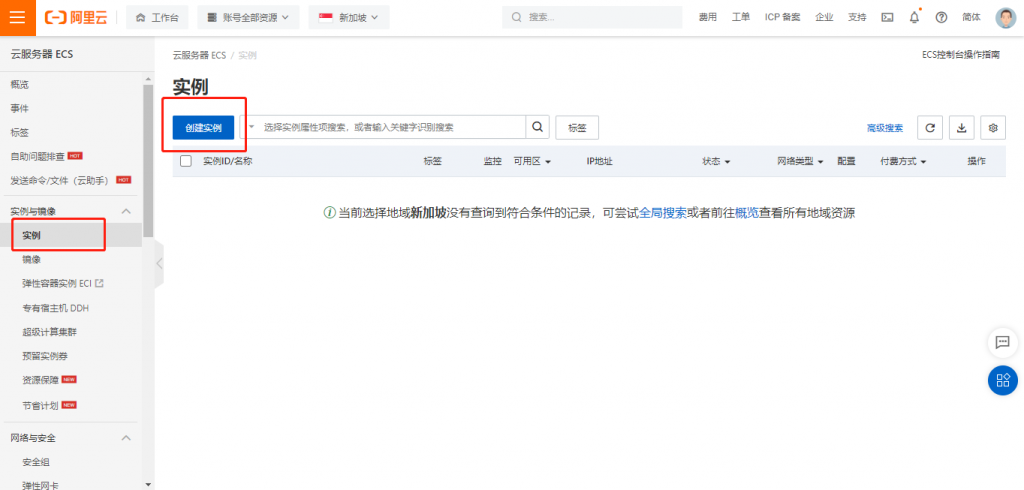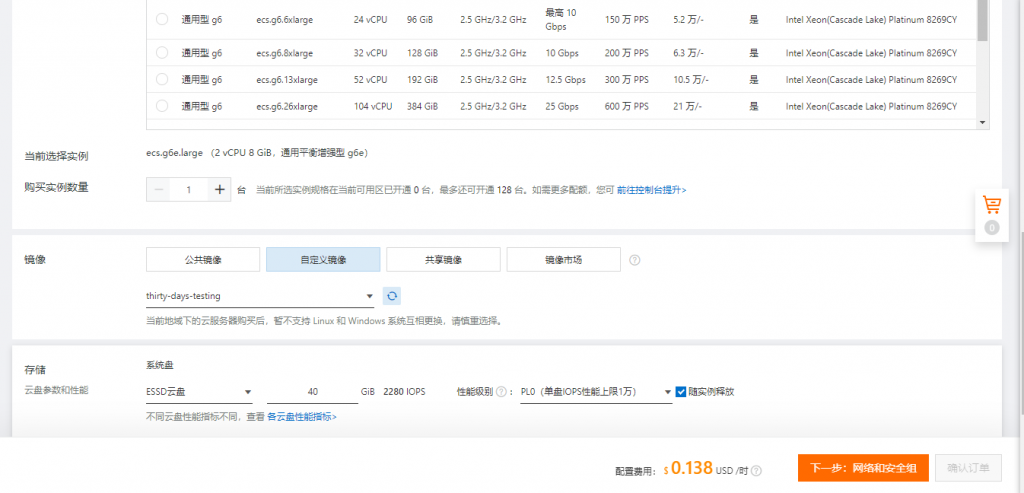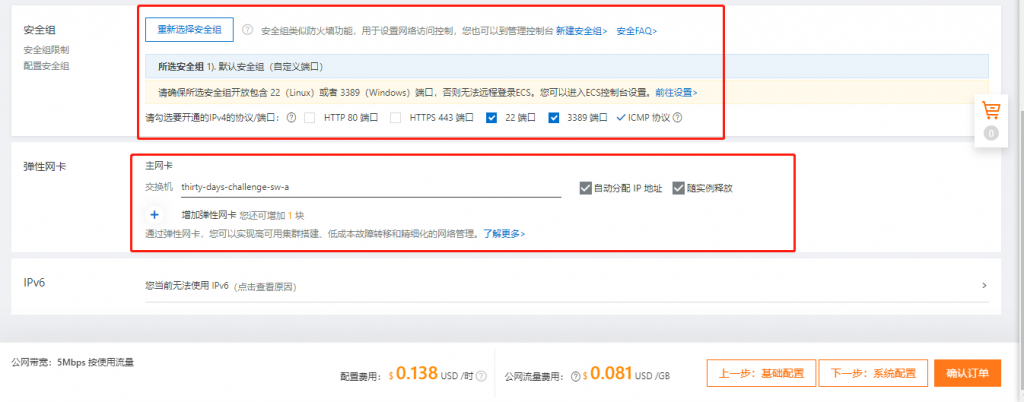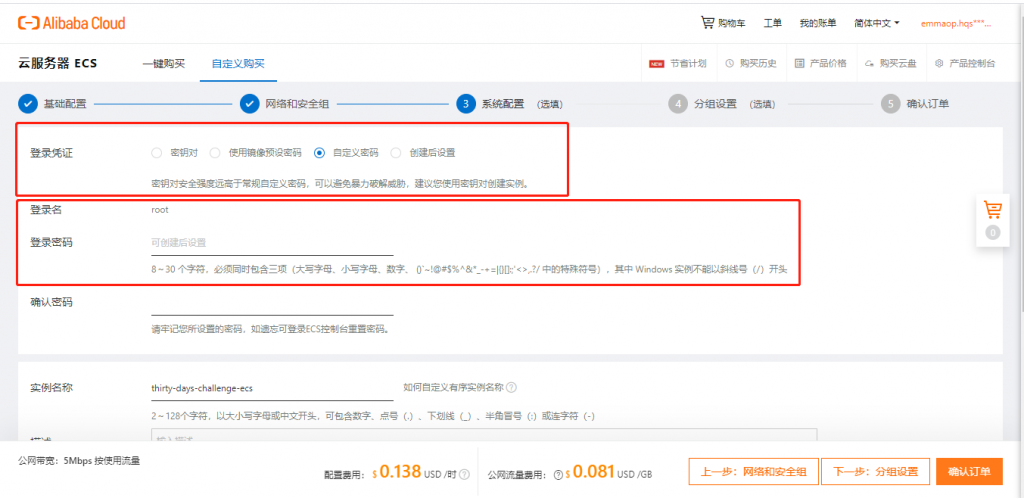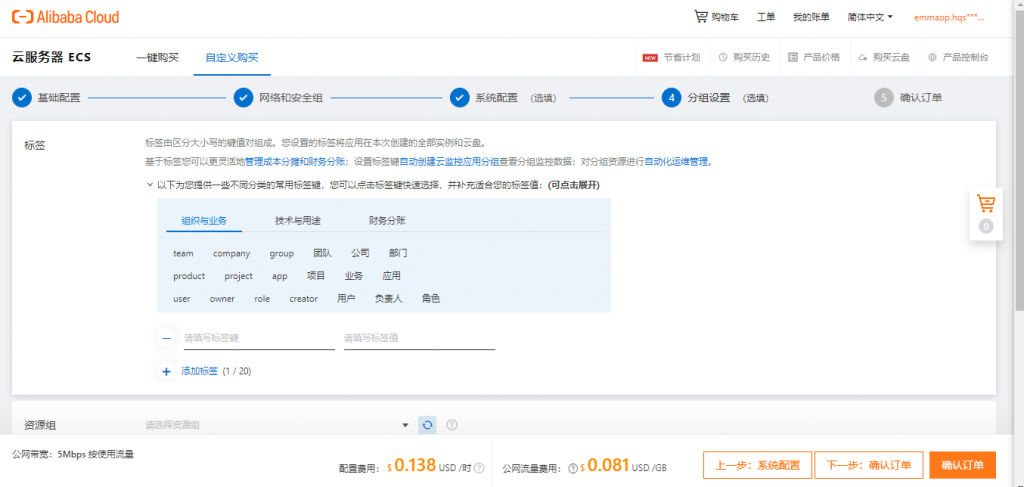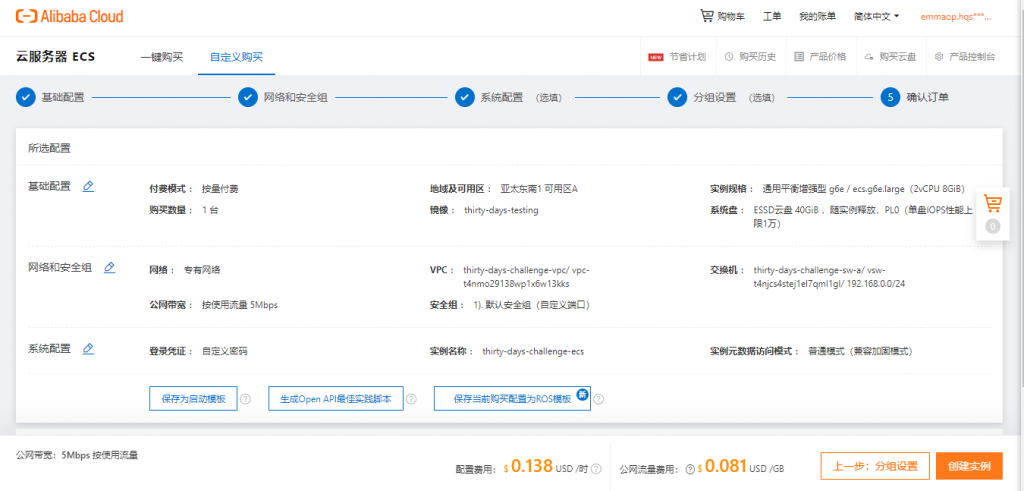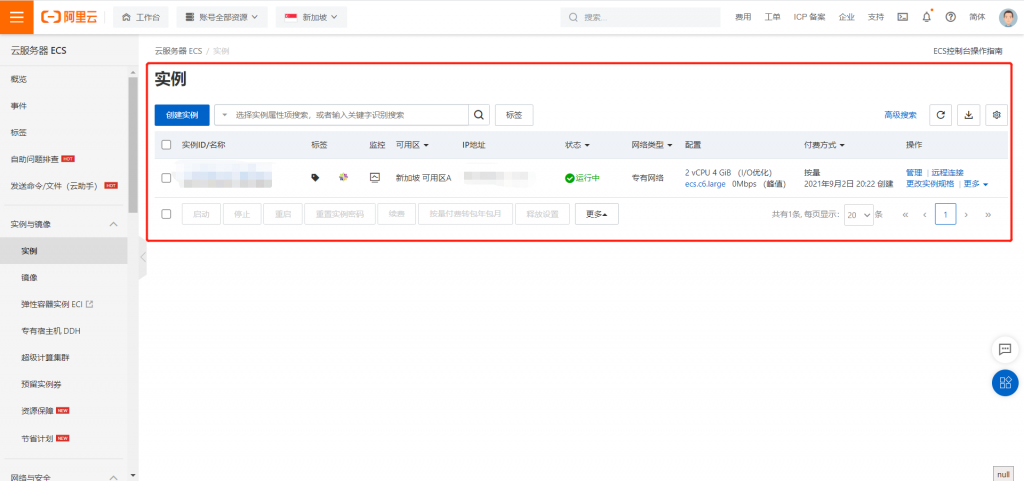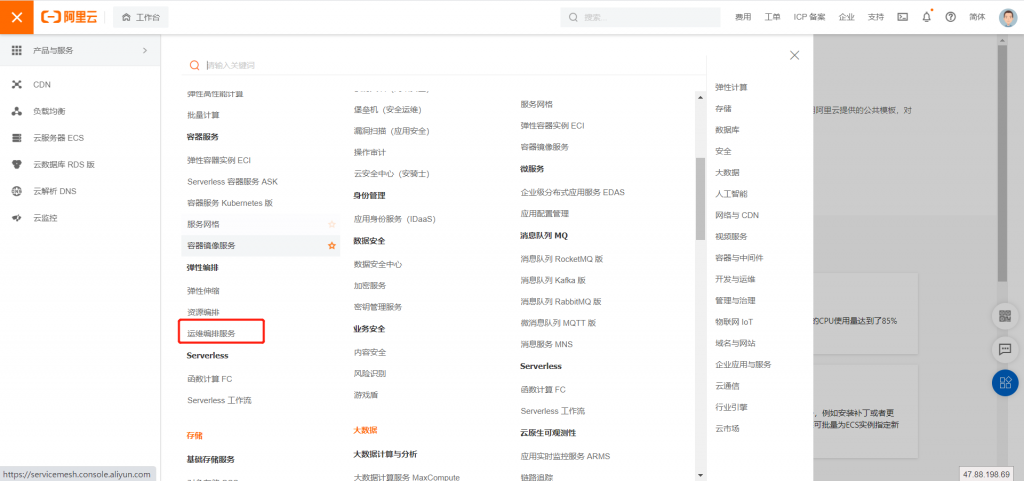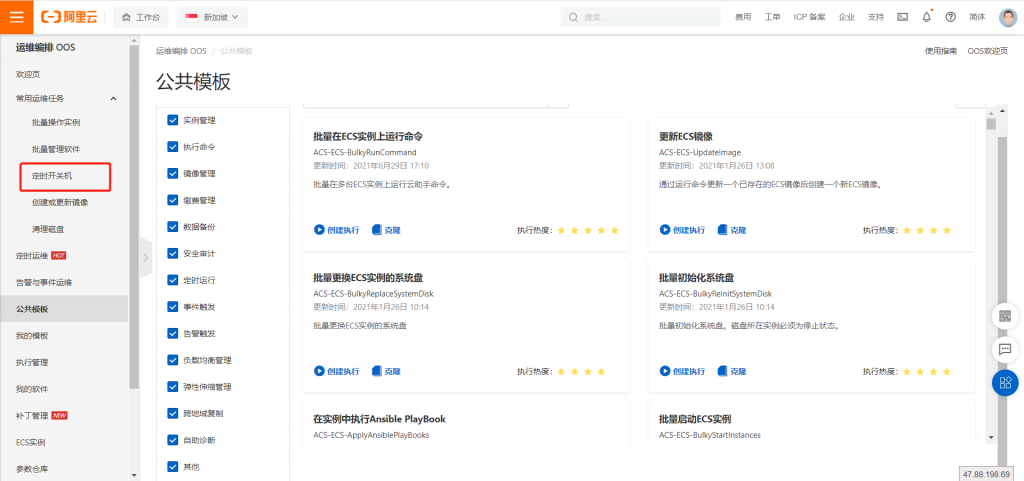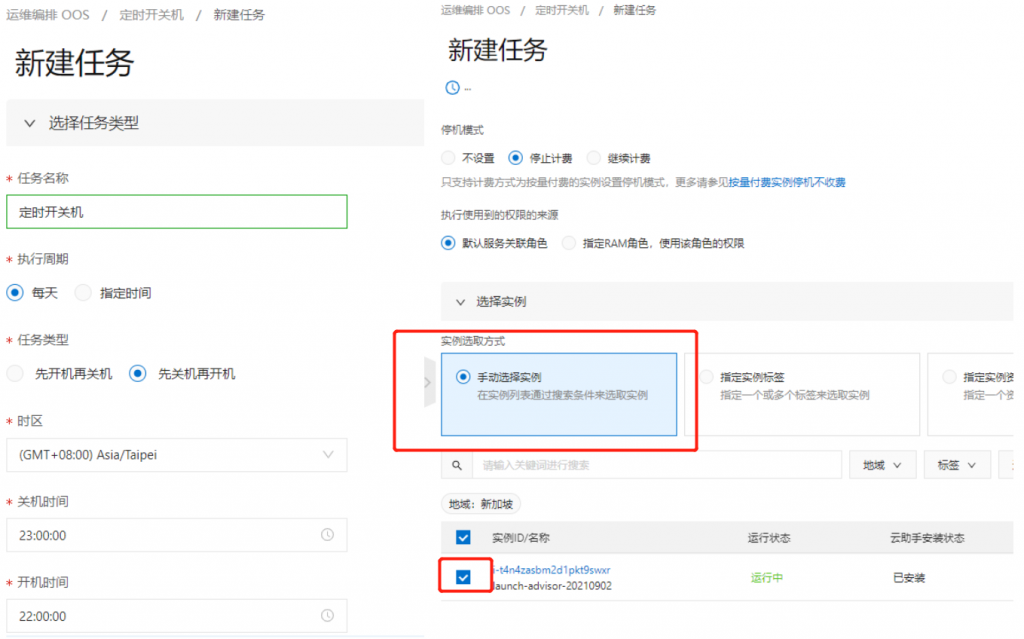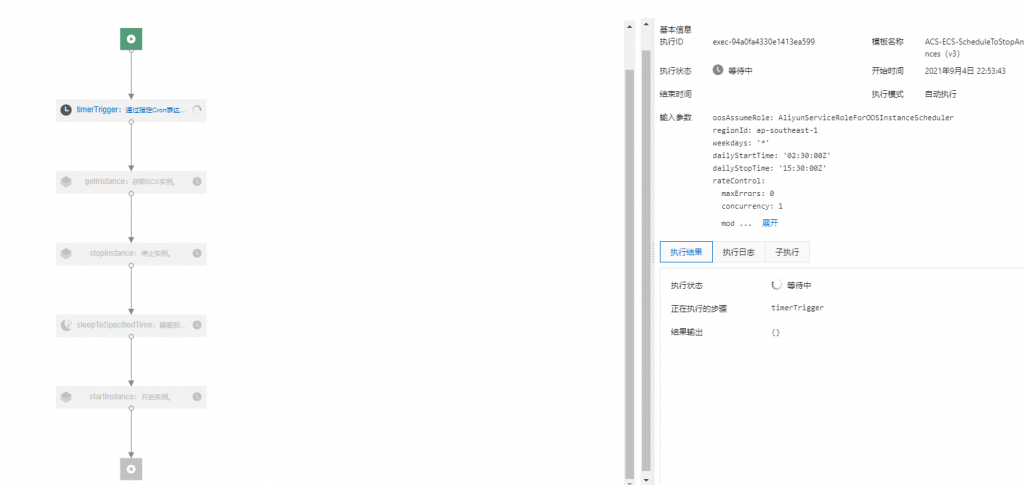雲服務器(Elastic Compute Service,ECS)
ECS是阿里雲上提供伺服器租用的服務,包含CPU、Memory、OS、Network、Storage 等基本需求組成,在阿里雲上擁有眾多的實例規格可以選擇,每種實例對於個自的強項阿里雲進行了分類,可以依據預計規劃要使用的場景選擇合適的實例:
以實例字母開頭區分
- c: 計算型
- g: 通用型
- r: 記憶體型
- ne: 網路增強型
以下是阿里雲官方提供建議的伺服器選擇參考*(數據來源:阿里雲官網)*

依照服務需求選擇參考
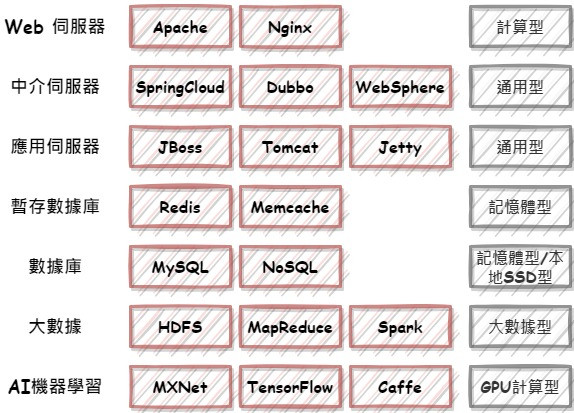
接著在實際建立ECS前,我們需要注意的幾項主要內容如下
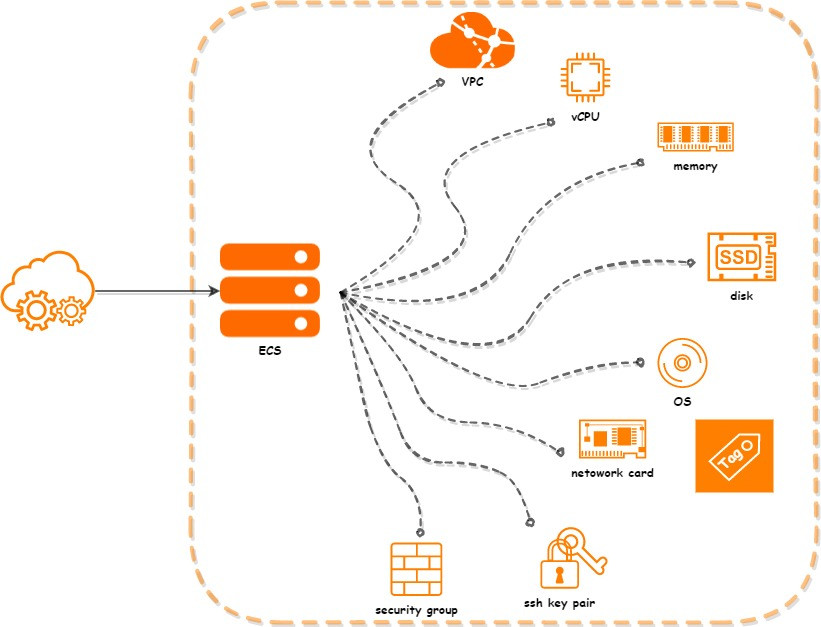
實務操作 ECS
- 在產品導覽找到雲服務器ECS,在實例可以快速建立實例
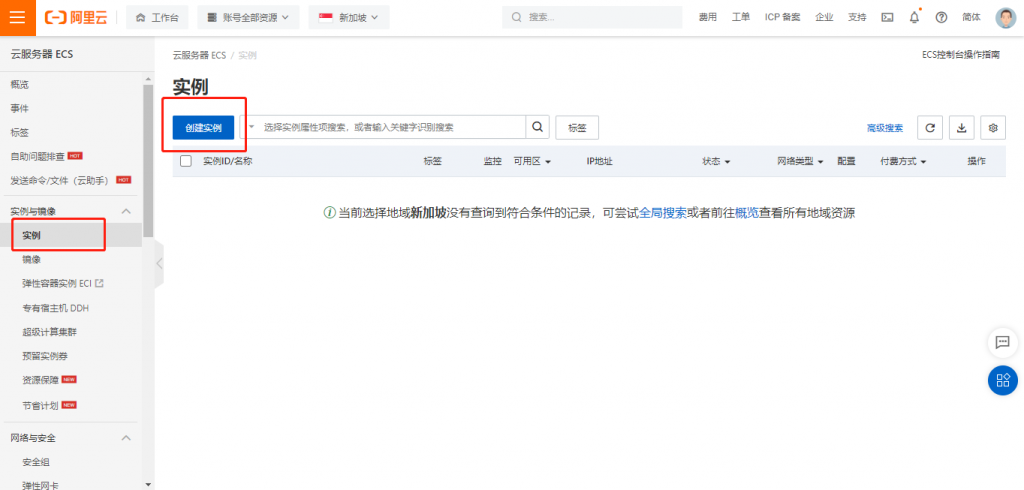
- 基礎配置
2.1 首先會看到計費模式有三種模式:
- 包年包月(每月付費,長時間可以有折扣)
- 按量付費(秉持雲服務精神、使用多少計費多少)
- 搶占式實例(可以用低成本競標實例,適合短時間運算服務)
2.2 注意所開的機器所在的地區和可用區
2.3 選擇實例規格,可以透過vCPU、RAM規格選擇實例

2.4 在鏡象選擇作業系統,這裡因為透過SMC搬遷已完成鏡象選擇使用自訂義鏡象安裝,選擇硬碟規格和容量,完成後設定下一步網路和安全組
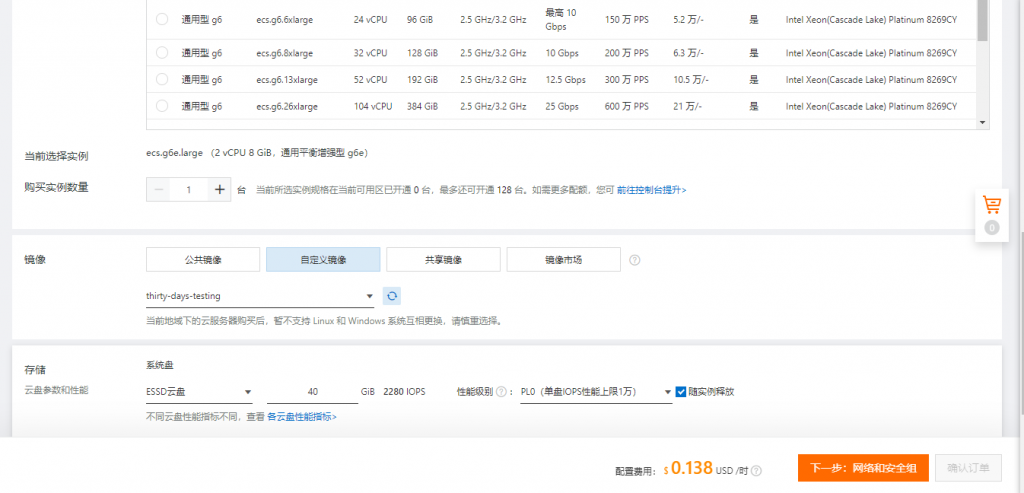
- 網路和安全組
3.1 選擇規劃好的vpc及預計將ecs佈署的可用區
3.2 分配公網IP可以給予外部網路連線至該主機(如需永久不變更IP需使用彈性EIP)
3.3 網路計費分為按流量計費及固定頻寬,並可以設定頻寬限制

3.4 選擇安全組,設定可以訪問的port,類似iptables的功能,預設會配置一張網卡,可以依照需要增加網路卡
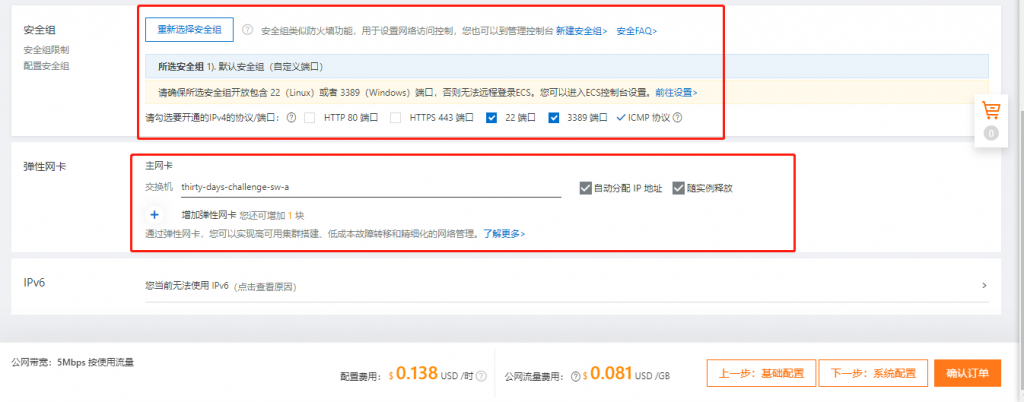
- 系統配置
4.1 選擇設定登入密碼或SSH Key Pair
4.2 可選擇設定host名稱
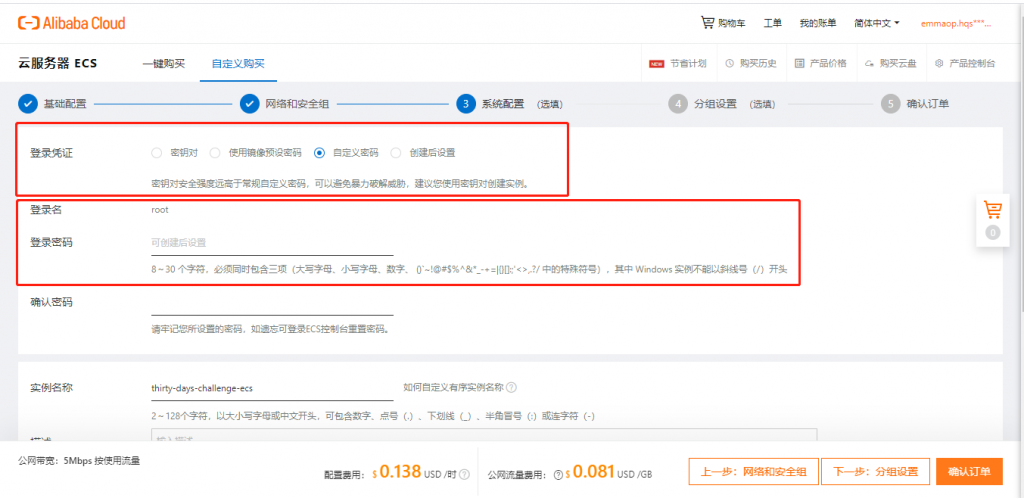
- 分組設置可以為ECS配置標籤key:value在資源分類及管理成本、自動化管理應用上
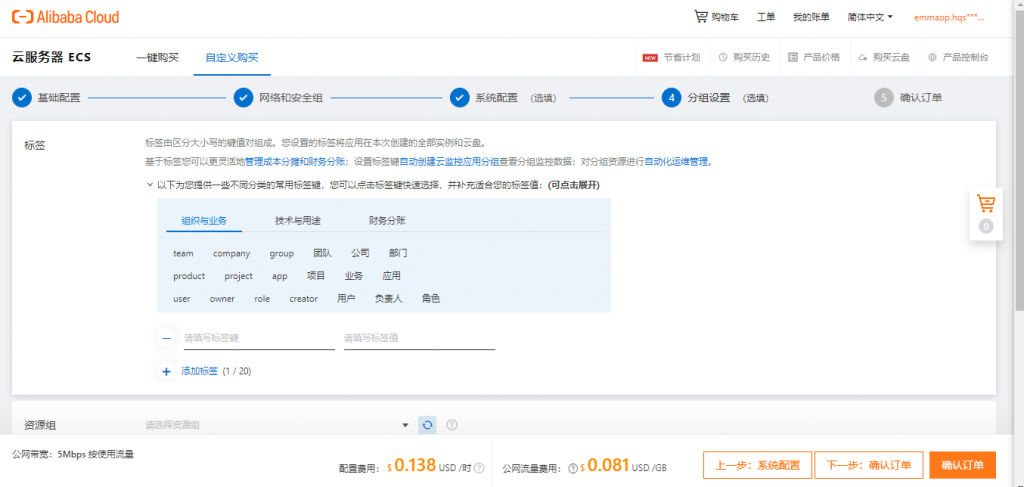
- 最後可以檢視完整的設定內容,在實例列表可以看到建立好的主機
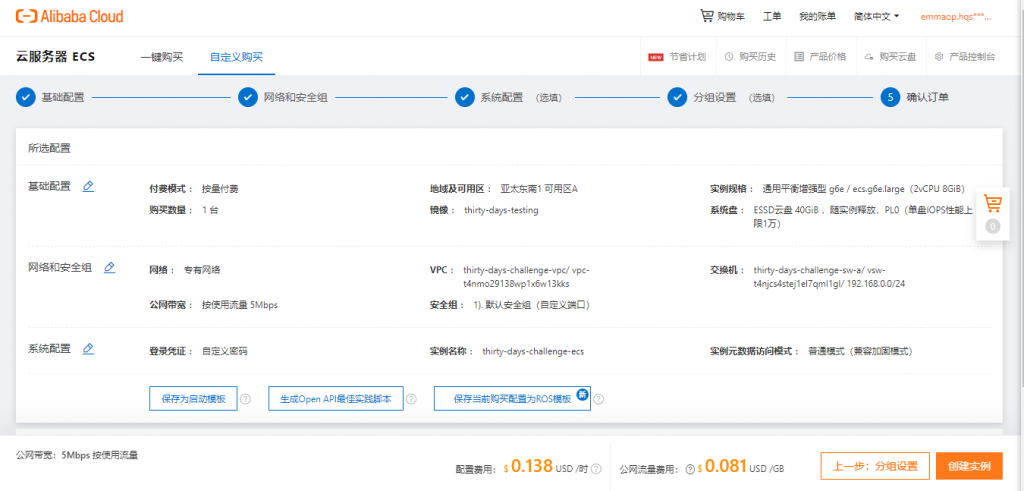
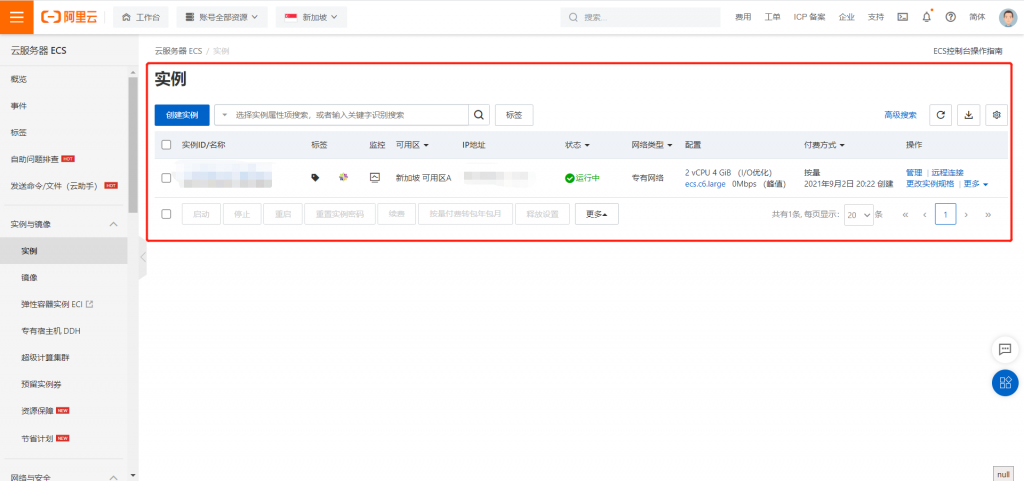
運維編排服務(Operation Orchestration Service,OOS)
OOS是一個雲上運維的工具,透過平台介面能快速的建立任務執行自動化持續運行,非常適合運用在批量及重複性的工作任務,並預設提供了許多模板可以使用
實務操作 OOS
- 在導覽頁找到選擇運維編排服務
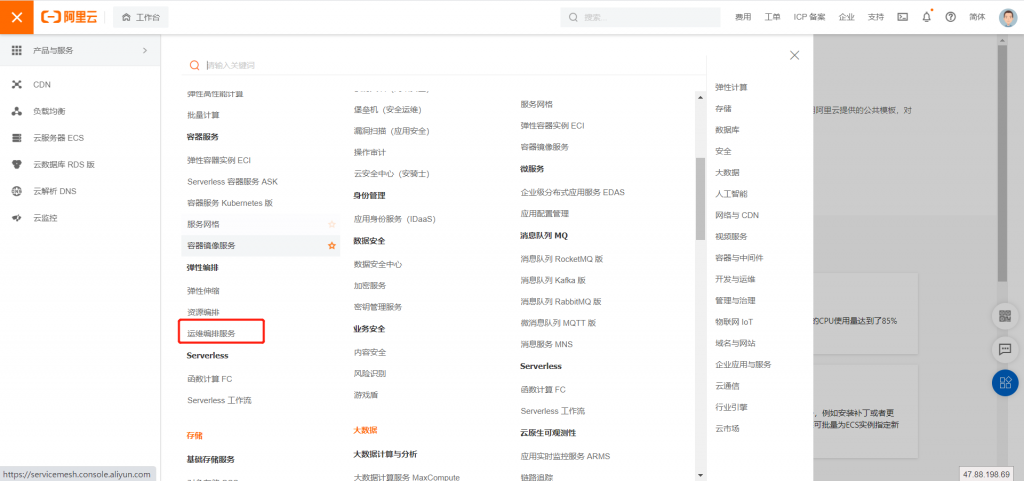
- 可以看到有許多預設的模板可以用,這裡為剛剛建立的主機規劃定時開關機的功能任務,也可以節省費用及人力
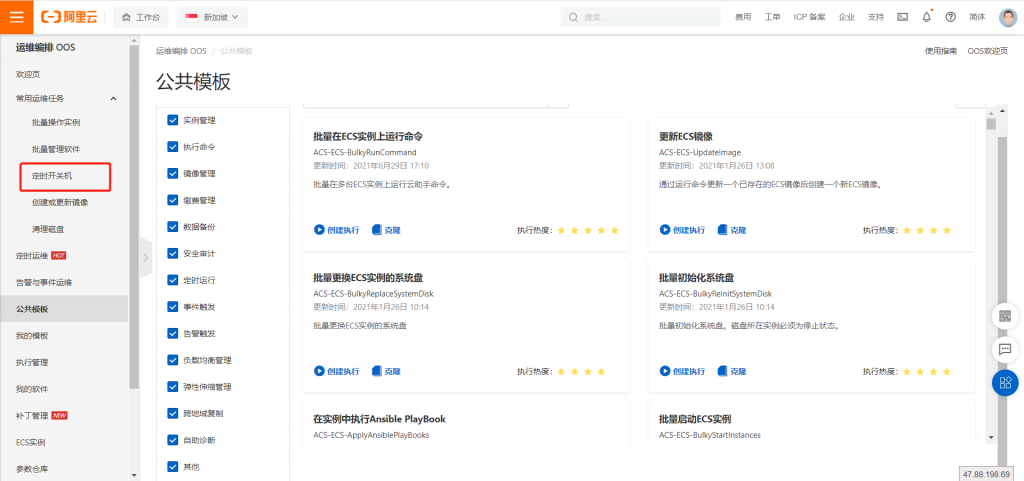
- 進入設定頁面很簡單的就能配置好,這裡可以注意到如果主機有設定上標籤的話,也可以透過標籤批量執行任務
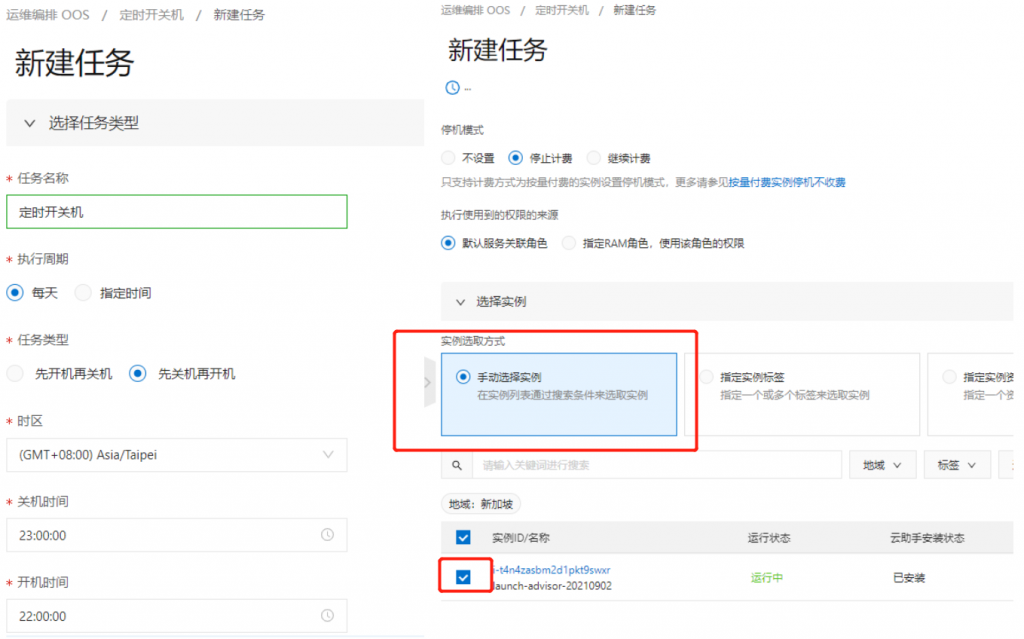
- 配置完就可以看到定時任務配置,在右邊的詳情還可以即時檢視當前執行流程圖進度

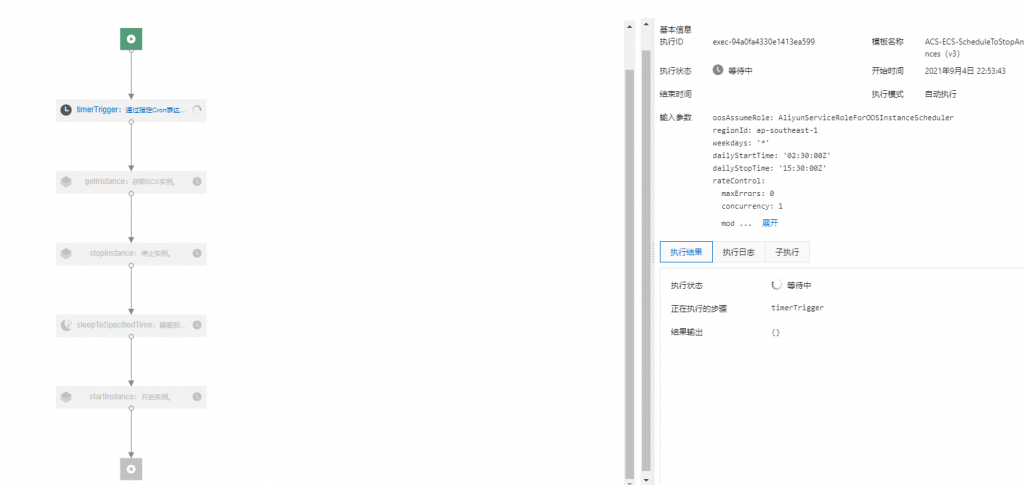
以往在一些自動化我們可以能需要寫一些shell script 搭配crontab來運行,在ECS主機配OOS可以快速地透過平台完成這些操作,且提供豐富的模板可以使用透過視覺化呈現!